たまたま発見したWindowsの裏ワザ的なやつ。
これ、自分で言うのもなんですがよく出来ていると思います。
余計なソフトを入れたくない方や、自分のPCじゃないときにパッと使える方法としてぜひ覚えてみてください~
できること
そもそもなにをするの、って話ですが、成果物はこんなんです。

どうですか?よく色んなサイトで見かける感じですよね。
特になにかの説明手順なんかで重宝するパターンだと思います。
こういったキャプチャのパターンって、
- ただ単に枠で囲む
- 強調したい部分以外を暗くする / ぼかす
などに分かれると思いますが、今回はそのどっちも使えるという感じです。
これを一瞬で作成できるって、すごくないですか?
方法
使うもの
まずけっこうすごい裏ワザ使います。
Windowsキー + Shiftキー + S で、スクリーンショットを撮ることができます
これ、みなさん知ってました?
けっこうマイナーな方だと思っているんですけど。僕は知ったときちょっと驚いた。
ただし、キャプチャ中の画面は「Snipping Tool」と同じですが、撮影したあとにはなにも起きませんし保存先も訊かれません。
クリップボードにコピーされているので、そのままどこかに貼り付け可能ということです。
画像ファイル化したいときはペイントに貼り付けてそのまま保存すればOKです。
※ペイントのデフォルトの真っ白画面のサイズは、貼り付ける画像より小さくしておきしょう。でないとこうなります↓
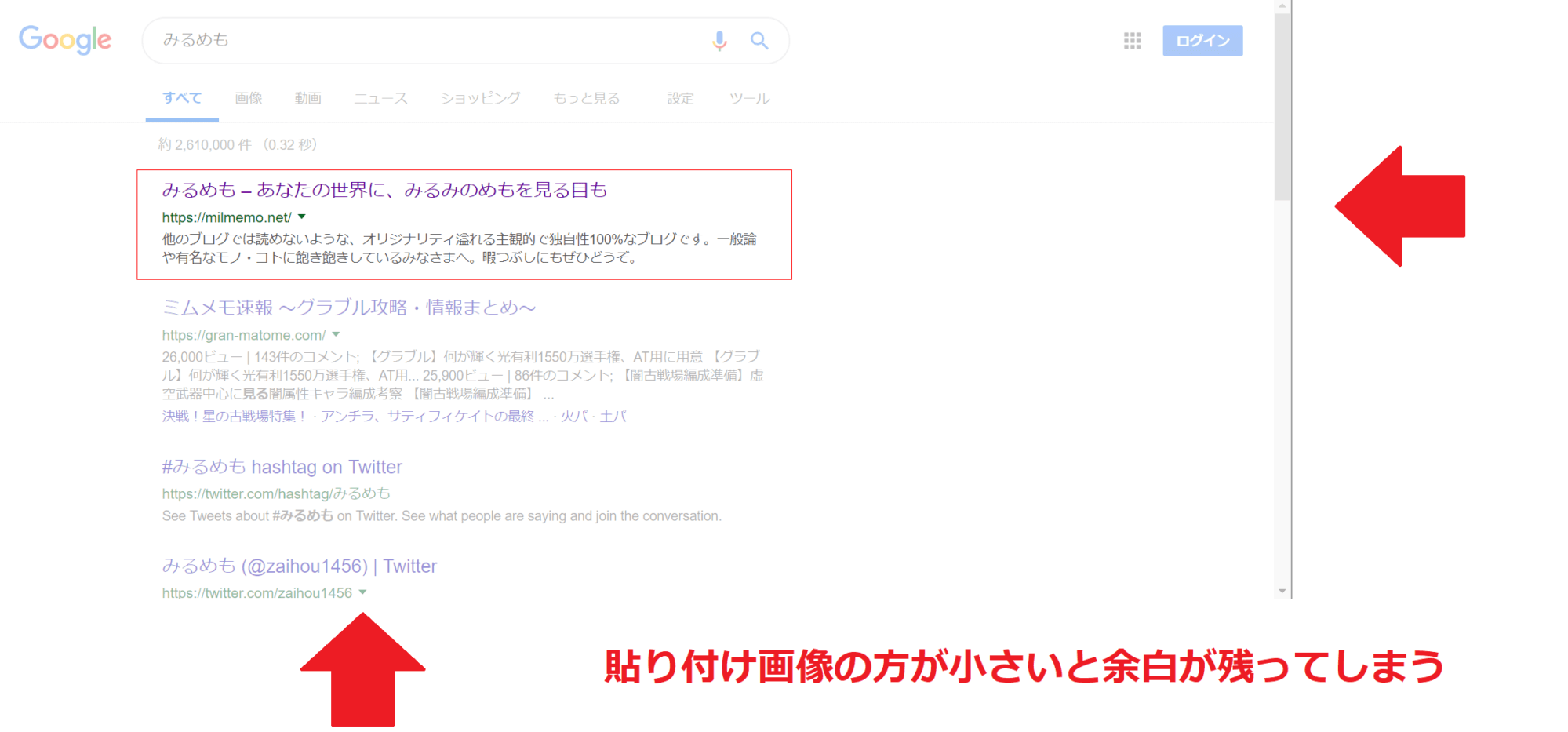
枠線が完成画像の範囲なので、右と下の白い部分は貼り付けた画像より広い「余白」になってしまっているということです。
追記 (2019/10/13) :先日のWindowsちょびっと大型アップデート(1903?1809?よく分かってない)によってこのスクリーンショットまわりの仕様もだいぶ変わりました。Snipping Toolもちょっと変わってます。

画像は選択範囲が暗くなったので今回の趣旨的にはよりgoodになりました!
実際に撮る方法
さて、もう想像はつき始めていると思いますがやることは実に簡単です。最後に一工夫あるだけ。
まず、例の「Winキー + Shiftキー + S」でスクリーンショットモードに。

↑白みがかっているのが分かります
そしたら、強調したい部分を範囲選択するんですが…
そこでクリックを離してはいけません!!

↑この状態でマウスを離さずクリックしっぱなしに
で、その状態で「PrintScreenキー」を押します。
これで今PCに表示されている画面全体がクリップボードにコピーされました。
まだ離しちゃだめですよ。
この状態で最後に「Escキー」を押せば完了です。
「Escキー」を押す前にマウスを離してしまうと、範囲選択した部分が本当にキャプチャされてしまいクリップボードが上書きされてしまいます。
最後はそれをペイントに貼り付けて画像化してください。
これで無事に画像が完成しましたね~

あとがき
読者のみなさんにとっては超どうでもいい話ですが、「スクリーンショットを撮ろうとしているところをスクリーンショットする様子をスクリーンショットする」のに少し頭を捻らされるかと思いましたが、そんな必要はなかったというパラドクス(ただのアホ